win10系统声卡驱动怎么卸载重装驱动重装教程
1、首先右键点击“此电脑”,然后点击“属性”。
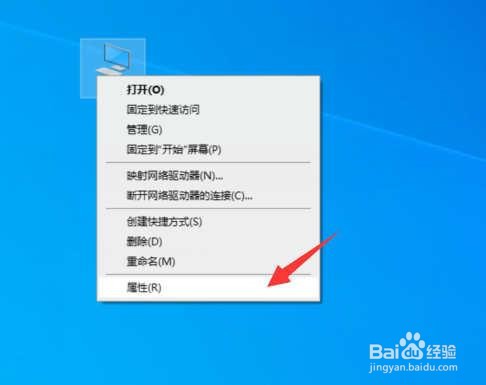
2、然后点击左侧的“设备管理器”。
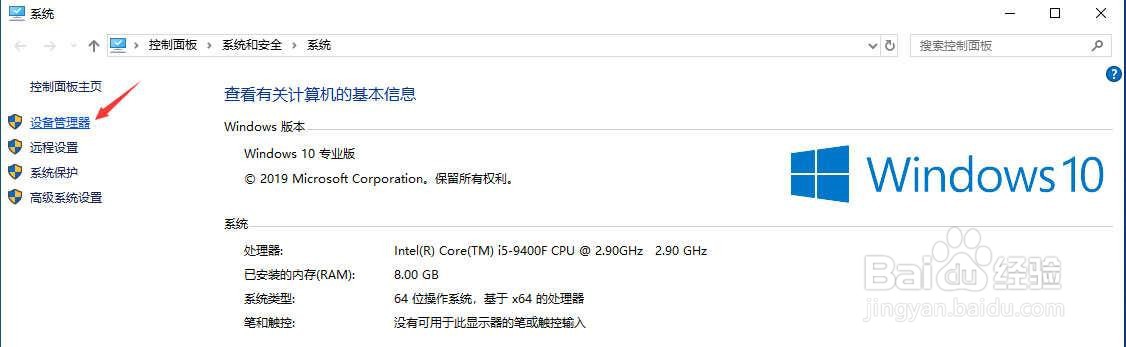
3、点开“声音、视频和游戏控制器”,找到声卡驱动并右键点击,选择卸载设备。
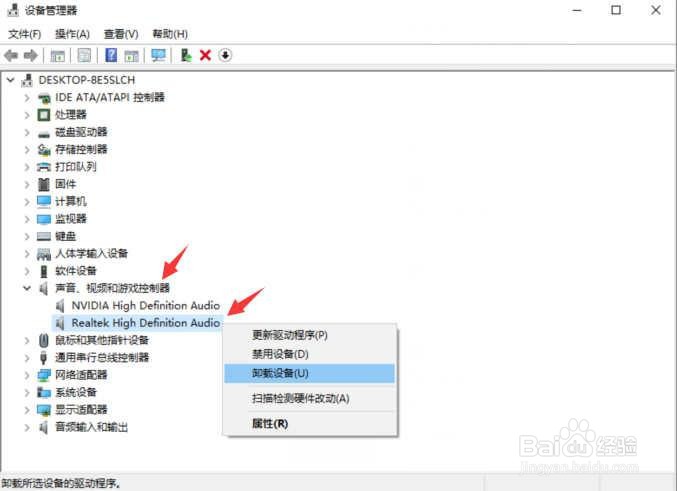
4、接下来通过其他驱动工具重新安装声卡驱动即可。
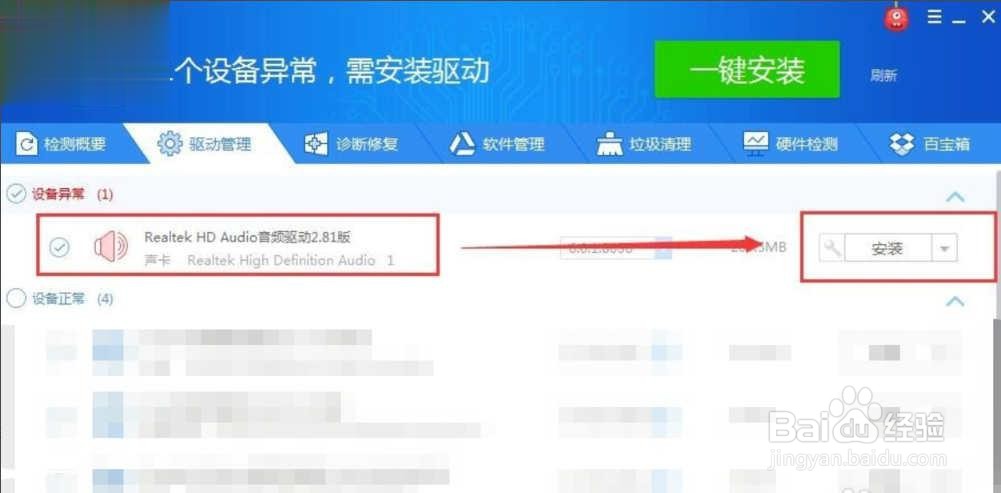
5、如果以上办法不能解决问题,那么可以重装系统,推荐云骑士装机大师进行重装系统,可参考才教程。

1、首先右键点击“此电脑”,然后点击“属性”。
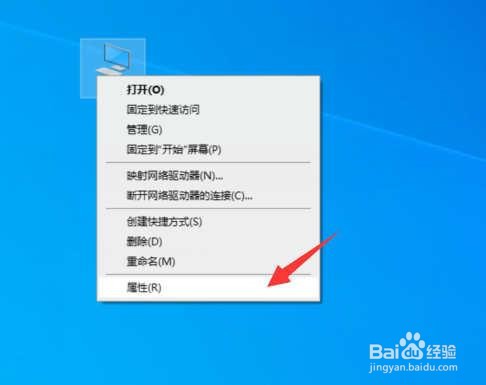
2、然后点击左侧的“设备管理器”。
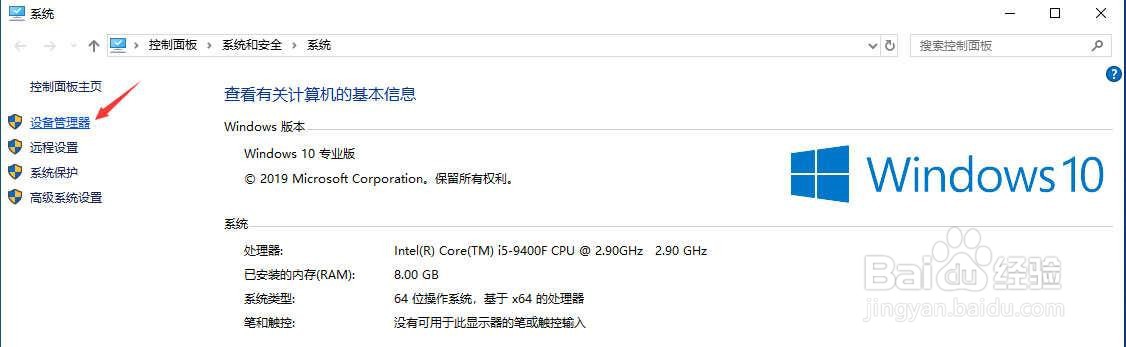
3、点开“声音、视频和游戏控制器”,找到声卡驱动并右键点击,选择卸载设备。
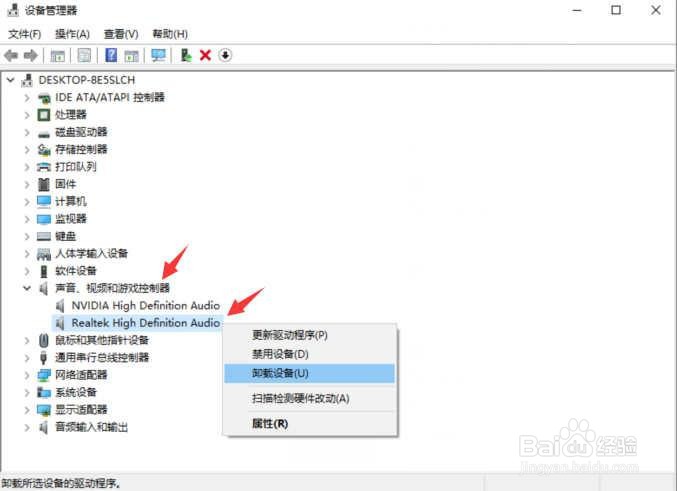
4、接下来通过其他驱动工具重新安装声卡驱动即可。
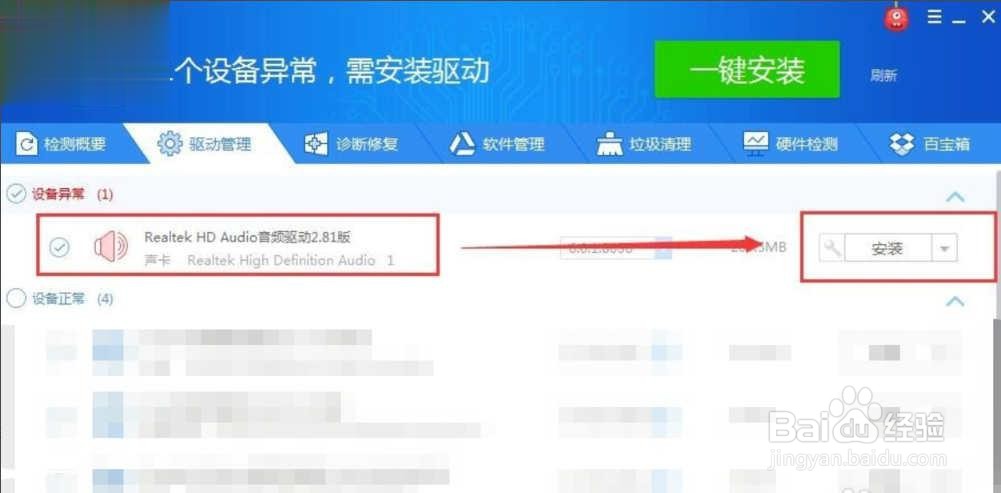
5、如果以上办法不能解决问题,那么可以重装系统,推荐云骑士装机大师进行重装系统,可参考才教程。
